Das TUT könnt Ihr hier finden:
Gracias Emilieta por lo que me permite traducir estos maravillosos tutoriales !!!
Mabel
...... und eine Personen- und eine Hintergrundtube.
Ich arbeite mit PSP X8 - dieses TUT kann aber problemlos mit allen anderen Versionen gebastelt werden.
Wenn bei Bild - Größe ändern nicht dazu geschrieben wird immer ohne Haken bei Größe aller Ebenen anpassen.
Einstellen - Schärfe - Scharfzeichnen wird nicht extra erwähnt - nach persönlichem Ermessen.VG Farbe = Vordergrundfarbe, HG = Hintergrundfarbe.
Das Auswahlwerkzeug (K) wird immer mit der Taste M deaktiviert.
FM Tile Tools - Saturation Emboss
LenK's - Zitah
Carolaine and Sensibility - CS-BRectangles
VM Natural - Weave Distorsion
AAA Frames - Foto Frame
Simple - Top Left Mirror
Die meisten Filter können HIER geladen werden !!!
Öffne die Tuben und eine transparente Ebene von 1000 x 700 Pixel.
Stelle die VG Farbe auf eine helle und die HG Farbe auf eine dunkle Farbe.
Kopiere die Auswahl in den Auswahlordner.
Punkt 1:
Aktiviere die Ebene - mit der HG Farbe füllen.
Effekte - Textureffekte - Jalousie :
Effekte - Plugins - VM Natural - Weave Distorsion - als HG Farbe die VG Farbe einstellen :
Punkt 2:
Effekte - Verzerrungseffekte - Linsenverzerrung :
Bild - Frei drehen :
Effekte - Reflexionseffekte - Spiegelrotation :
Bild - Frei drehen - jetzt nach rechts.
Bild - Spiegeln - Horizontal - Effekte - Reflexionseffekte - Spiegelrotation - wie eingestellt.
Punkt 3:
Bild - Größe ändern auf 90 %.
Aktiviere den Zauberstab - stelle die Toleranz auf 4 und den Modus auf Hinzufügen - in die kleinen Quadrate in der VG Farbe klicken.
Effekte - 3D Effekte - Innenfase :
Auswahl aufheben.
Punkt 4:
Auswahl - Auswahl laden aus Datei - lade diese Auswahl :
Auswahl in Ebene umwandeln.
Effekte - Plugins - Carolaine and Sensibility - CS-BRectangles :
Auswahl aufheben - Effekte - Plugins - Simple - Top Left Mirror.
Transparenz auf 50 % - Effekte - Kanteneffekte - Nachzeichnen.
Punkt 5:
Zusammenfassen - Sichtbare zusammenfassen - Effekte - 3D Effekte - Schlagschatten :
Mit jeweils -10 wiederholen.
Kopiere die Hintergrundtube - als neue Ebene einfügen - Größe anpassen - in die Mitte schieben.
Effekte - Plugins - FM Tile Tools - Saturation Emboss - Standardeinstellung.
Zusammenfassen - Sichtbare zusammenfassen - Bild - Größe ändern auf 90 % ( ich das vergessen ! ).
Punkt 6:
Neue Rasterebene - mit der HG Farbe füllen.
Effekte - Plugins - LenK's - Zitah :
Neue Rasterebene - mit der VG Farbe füllen.
Ebenen - Neue Maskenebene - aus Bild - wende diese Maske an :
Effekte - Kanteneffekte - Nachzeichnen - Ebene duplizieren - Zusammenfassen - Gruppe zusammenfassen.
Zusammenfassen - Nach unten zusammenfassen.
Diese Ebene ganz nach unten im Ebenenmanager schieben.
Punkt 7:
Aktiviere die oberste Ebene - kopiere die Tube Adorno-cuadritos - als neue Ebene einfügen - eventuell kolorieren.
Effekte - 3D Effekte - Schlagschatten :
Mit jeweils -1 wiederholen.
Zusammenfassen - Sichtbare zusammenfassen - Bild - Größe ändern auf 85 % - Haken drin bei Größe aller Ebenen anpassen.
Punkt 8:
Bild - Rand hinzufügen - 2 Pixel - Symmetrisch - VG Farbe.
Bild - Rand hinzufügen - 50 Pixel - Symmetrisch - HG Farbe.
Kopiere die Tube Adorno marco - als neue Ebene einfügen - eventuell kolorieren.
Effekte - 3D Effekte - Schlagschatten - wie eingestellt - mit jeweils 1 wiederholen.
Punkt 9:
Kopiere die Personentube - als neue Ebene einfügen - Größe anpassen - an ihren Platz schieben.
Effekte - 3D Effekte - Schlagschatten :
Kopiere die Tube Pincel - als neue Ebene einfügen - eventuell kolorieren - siehe Bild oben verschieben ( ich habe einen eigenen Text geschrieben weil die Farbe nicht so schön war ).
Zusammenfassen - Sichtbare zusammenfassen.
Effekte - Plugins - AAA Frames - Foto Frame - Standardeinstellung - nur Width auf 8 stellen.
Füge noch Dein WZ, das © des Künstlers ein - verkleinere das Bild auf 950 Pixel und speichere es als jpg Datei ab !!!
Diese wunderschönen Bilder wurden im https://pspdreamcatcher.xobor.de/ Forum - getestet - vielen lieben Dank dafür !!!
Stelle die VG Farbe auf eine helle und die HG Farbe auf eine dunkle Farbe.
Kopiere die Auswahl in den Auswahlordner.
Punkt 1:
Aktiviere die Ebene - mit der HG Farbe füllen.
Effekte - Textureffekte - Jalousie :
Effekte - Plugins - VM Natural - Weave Distorsion - als HG Farbe die VG Farbe einstellen :
Punkt 2:
Effekte - Verzerrungseffekte - Linsenverzerrung :
Bild - Frei drehen :
Effekte - Reflexionseffekte - Spiegelrotation :
Bild - Frei drehen - jetzt nach rechts.
Bild - Spiegeln - Horizontal - Effekte - Reflexionseffekte - Spiegelrotation - wie eingestellt.
Punkt 3:
Bild - Größe ändern auf 90 %.
Aktiviere den Zauberstab - stelle die Toleranz auf 4 und den Modus auf Hinzufügen - in die kleinen Quadrate in der VG Farbe klicken.
Effekte - 3D Effekte - Innenfase :
Auswahl aufheben.
Punkt 4:
Auswahl - Auswahl laden aus Datei - lade diese Auswahl :
Auswahl in Ebene umwandeln.
Effekte - Plugins - Carolaine and Sensibility - CS-BRectangles :
Auswahl aufheben - Effekte - Plugins - Simple - Top Left Mirror.
Transparenz auf 50 % - Effekte - Kanteneffekte - Nachzeichnen.
Punkt 5:
Zusammenfassen - Sichtbare zusammenfassen - Effekte - 3D Effekte - Schlagschatten :
Mit jeweils -10 wiederholen.
Kopiere die Hintergrundtube - als neue Ebene einfügen - Größe anpassen - in die Mitte schieben.
Effekte - Plugins - FM Tile Tools - Saturation Emboss - Standardeinstellung.
Zusammenfassen - Sichtbare zusammenfassen - Bild - Größe ändern auf 90 % ( ich das vergessen ! ).
Punkt 6:
Neue Rasterebene - mit der HG Farbe füllen.
Effekte - Plugins - LenK's - Zitah :
Neue Rasterebene - mit der VG Farbe füllen.
Ebenen - Neue Maskenebene - aus Bild - wende diese Maske an :
Effekte - Kanteneffekte - Nachzeichnen - Ebene duplizieren - Zusammenfassen - Gruppe zusammenfassen.
Zusammenfassen - Nach unten zusammenfassen.
Diese Ebene ganz nach unten im Ebenenmanager schieben.
Punkt 7:
Aktiviere die oberste Ebene - kopiere die Tube Adorno-cuadritos - als neue Ebene einfügen - eventuell kolorieren.
Effekte - 3D Effekte - Schlagschatten :
Mit jeweils -1 wiederholen.
Zusammenfassen - Sichtbare zusammenfassen - Bild - Größe ändern auf 85 % - Haken drin bei Größe aller Ebenen anpassen.
Punkt 8:
Bild - Rand hinzufügen - 2 Pixel - Symmetrisch - VG Farbe.
Bild - Rand hinzufügen - 50 Pixel - Symmetrisch - HG Farbe.
Kopiere die Tube Adorno marco - als neue Ebene einfügen - eventuell kolorieren.
Effekte - 3D Effekte - Schlagschatten - wie eingestellt - mit jeweils 1 wiederholen.
Punkt 9:
Kopiere die Personentube - als neue Ebene einfügen - Größe anpassen - an ihren Platz schieben.
Effekte - 3D Effekte - Schlagschatten :
Kopiere die Tube Pincel - als neue Ebene einfügen - eventuell kolorieren - siehe Bild oben verschieben ( ich habe einen eigenen Text geschrieben weil die Farbe nicht so schön war ).
Zusammenfassen - Sichtbare zusammenfassen.
Effekte - Plugins - AAA Frames - Foto Frame - Standardeinstellung - nur Width auf 8 stellen.
Füge noch Dein WZ, das © des Künstlers ein - verkleinere das Bild auf 950 Pixel und speichere es als jpg Datei ab !!!












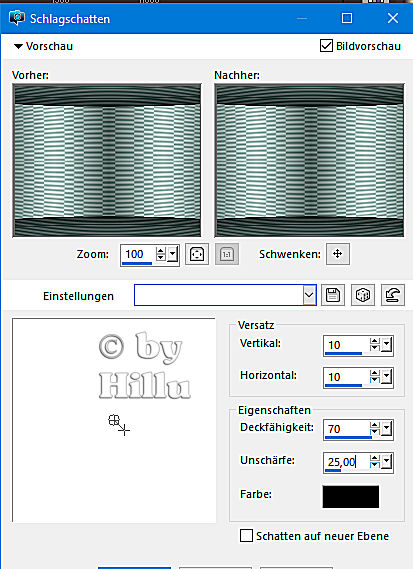








Keine Kommentare:
Kommentar veröffentlichen